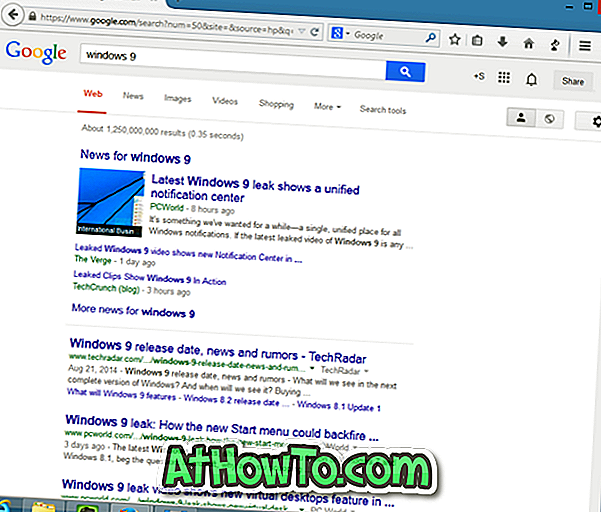Thanh ngôn ngữ trong Windows 10 là một thanh công cụ nhỏ được thiết kế để tự động xuất hiện trên màn hình nền khi bạn thêm ngôn ngữ nhập liệu, nhận dạng giọng nói, nhận dạng chữ viết tay hoặc bố trí bàn phím.
Thanh ngôn ngữ có thể được sử dụng để nhanh chóng thay đổi giữa bố cục bàn phím hoặc ngôn ngữ nhập mà không phải điều hướng đến Bảng điều khiển hoặc Cài đặt.
Thanh ngôn ngữ máy tính để bàn sẽ tự động xuất hiện khi bạn thêm ngôn ngữ nhập mới hoặc bố trí bàn phím. Nếu thanh ngôn ngữ máy tính để bàn không xuất hiện hoặc nếu bạn muốn tắt thanh ngôn ngữ máy tính để bàn trong Windows 10, hãy tham khảo các hướng dẫn bên dưới.

Phương pháp 1 - bật hoặc tắt thanh ngôn ngữ máy tính để bàn
Phương pháp 2 - Hiển thị hoặc ẩn thanh ngôn ngữ máy tính để bàn
Phương pháp 1 trên 1
Bật hoặc tắt thanh ngôn ngữ máy tính để bàn
Bước 1: Mở Bảng điều khiển bằng cách nhập Bảng điều khiển trong menu Bắt đầu hoặc hộp tìm kiếm trên thanh tác vụ, sau đó nhấn phím Enter. Nếu bạn muốn biết tất cả các cách để mở Control Panel trong Windows 10, vui lòng tham khảo 5 cách để mở Control Panel trong hướng dẫn Windows 10 của chúng tôi.

Bước 2: Thay đổi Chế độ xem Bảng điều khiển bằng các biểu tượng Nhỏ . Bấm Ngôn ngữ .

Bước 3: Trong khung bên trái, nhấp vào liên kết Cài đặt nâng cao .

Bước 4: Trong phần Chuyển đổi phương thức nhập, bật tùy chọn có nhãn Sử dụng thanh ngôn ngữ trên màn hình khi khả dụng . Nhấp vào nút Lưu .

Để tắt thanh ngôn ngữ, bỏ chọn Sử dụng thanh ngôn ngữ trên màn hình khi tùy chọn khả dụng.
Nếu bạn muốn thay đổi cài đặt mặc định của thanh ngôn ngữ, hãy nhấp vào liên kết Tùy chọn trong phần Chuyển đổi phương thức nhập. Tại đây, bạn có thể định cấu hình thanh ngôn ngữ được gắn vào thanh tác vụ và hiển thị thanh ngôn ngữ trong suốt khi không hoạt động nếu bạn không thích thanh ngôn ngữ nổi.


Một tùy chọn cũng có sẵn để xóa nhãn văn bản khỏi thanh ngôn ngữ để làm cho nó nhỏ hơn.
Phương pháp 2 trên 2
Thu nhỏ hoặc khôi phục thanh ngôn ngữ máy tính để bàn
Thu nhỏ thanh ngôn ngữ
Bước 1: Khi thanh ngôn ngữ máy tính để bàn được kích hoạt, chỉ cần nhấp vào nút thu nhỏ trên thanh để thu nhỏ thanh ngôn ngữ thành thanh tác vụ.

Khôi phục thanh ngôn ngữ thu nhỏ
Bước 1: Nhấp chuột phải vào biểu tượng thanh ngôn ngữ trong thanh tác vụ, sau đó bấm Khôi phục tùy chọn thanh ngôn ngữ để xem lại thanh ngôn ngữ.

Cách cài đặt ngôn ngữ trong hướng dẫn Windows 10 cũng có thể khiến bạn quan tâm.
Mẹo: Khi thanh ngôn ngữ máy tính để bàn được kích hoạt, bạn có thể nhanh chóng mở cài đặt của nó bằng cách nhấp vào biểu tượng mũi tên xuống nhỏ.
![Cách tạo lối tắt cho máy tính để bàn cho bất kỳ ứng dụng nào trong Windows 8 [Phải đọc]](https://athowto.com/img/freeware/498/how-create-desktop-shortcut.jpg)